CAD是比较常用的平面图纸设计软件,大部分产品图纸出图我们都会使用CAD2d格式,但是也有很多产品图是不规则的。在一些图形中,角的平分线可以让我们更好的绘制图形,那么CAD如何画出角平分线?相信很多朋友都遇到这个问题,那么下面的教程就来告诉大家应该怎么解决吧!
方法/步骤
第1步
首先打开软件,开启需要绘制角平分线的图形文件。在命令面板输入“圆形”绘制命令快捷键“C”并按下“空格键”确定,进入到圆形绘制命令
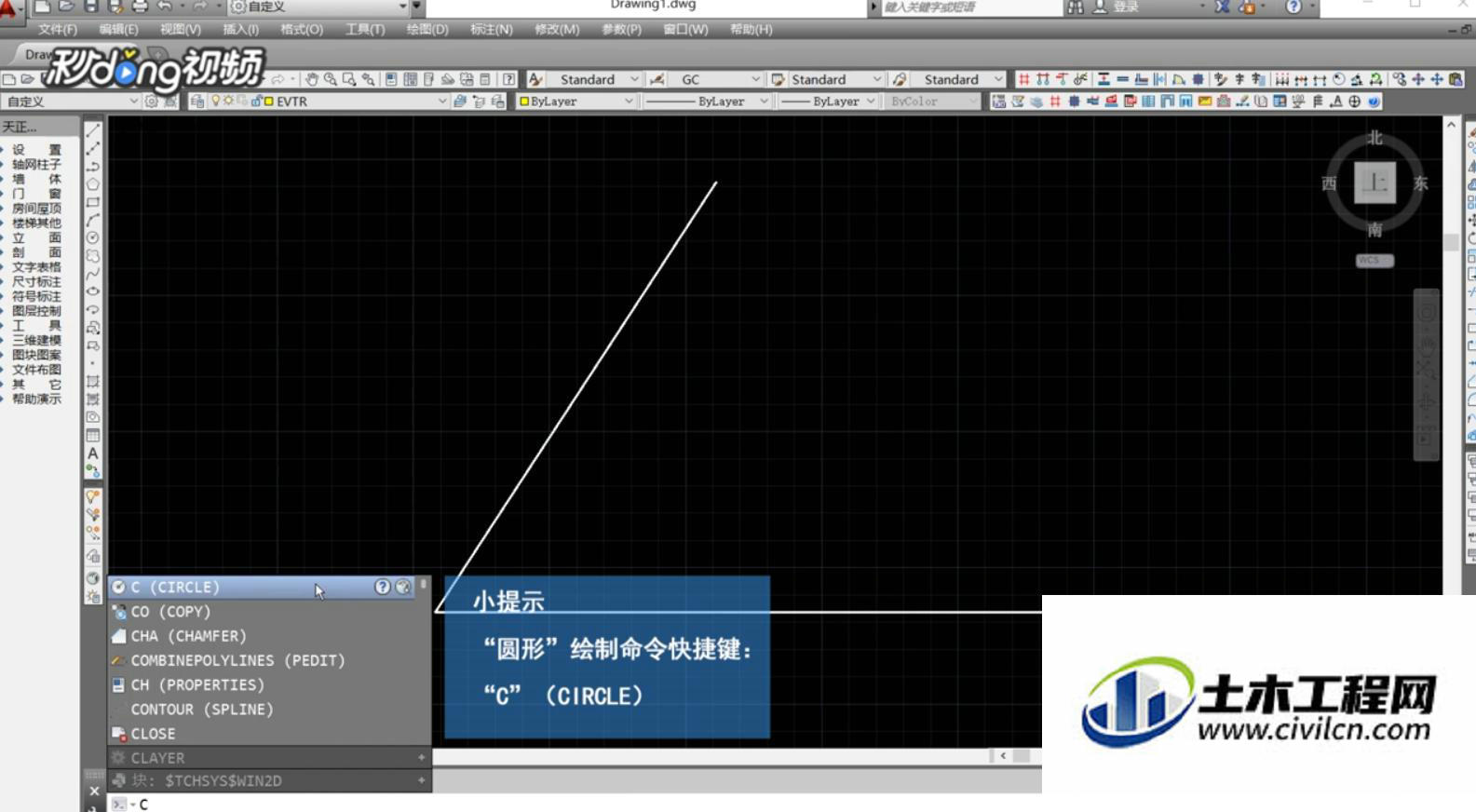
第2步
然后左键点击角点,绘制一个合适大小的圆形
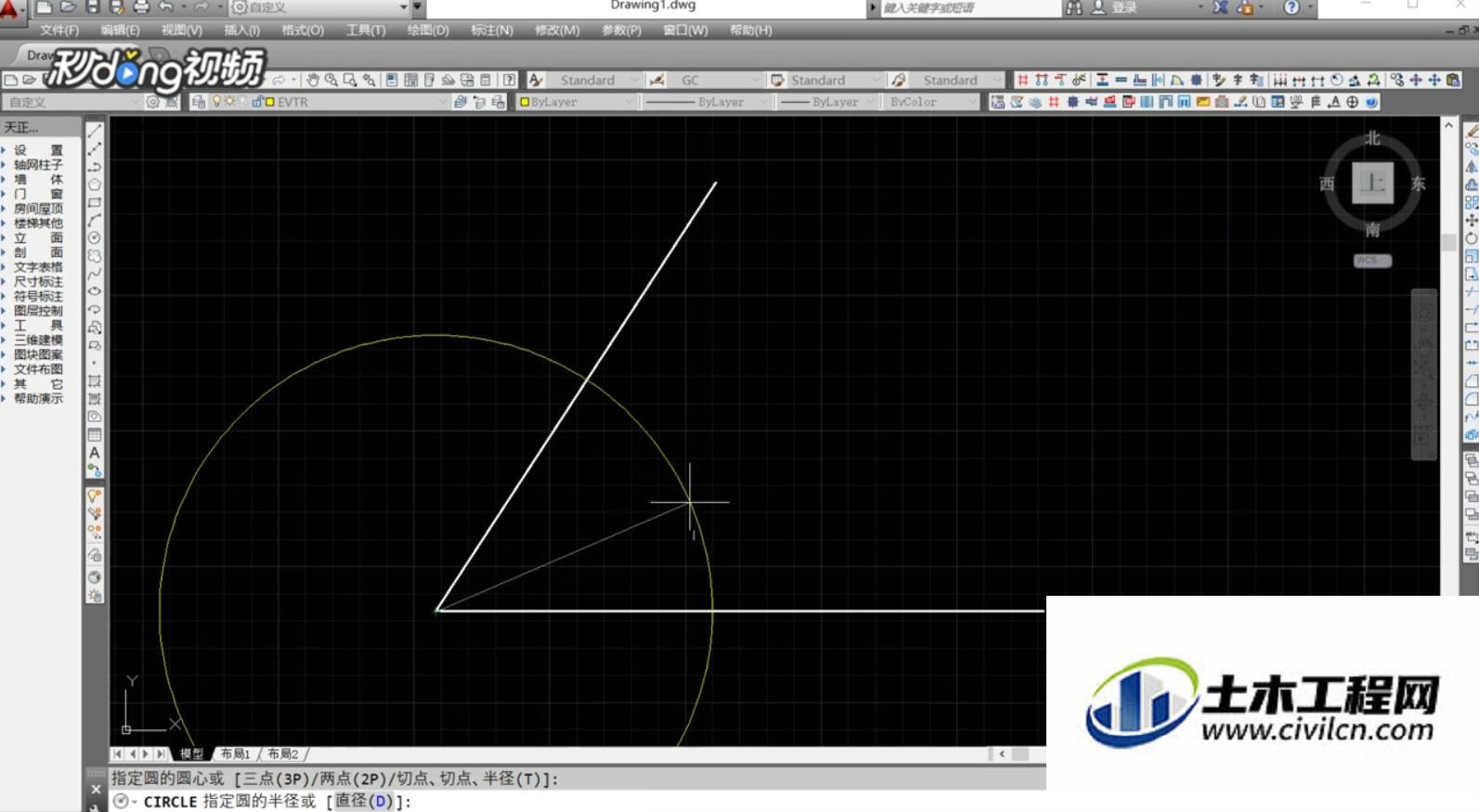
第3步
按住鼠标左键框选成角直线和圆形,在命令面板输入“修剪”命令快捷键“TR”并按下“空格键”确定,进入到修剪命令
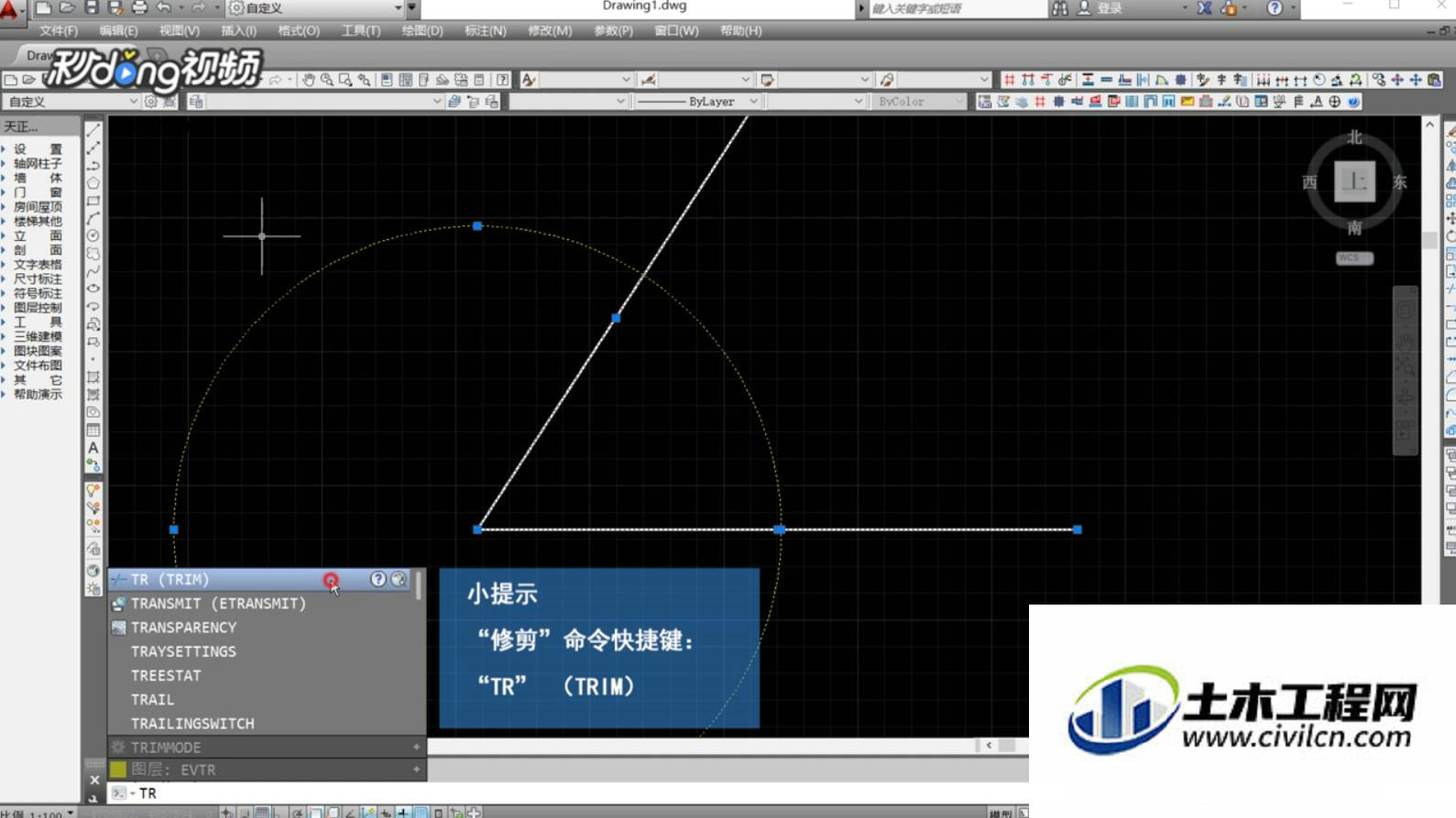
第4步
鼠标左键单击角外的圆弧,系统会自动删除对应的圆弧
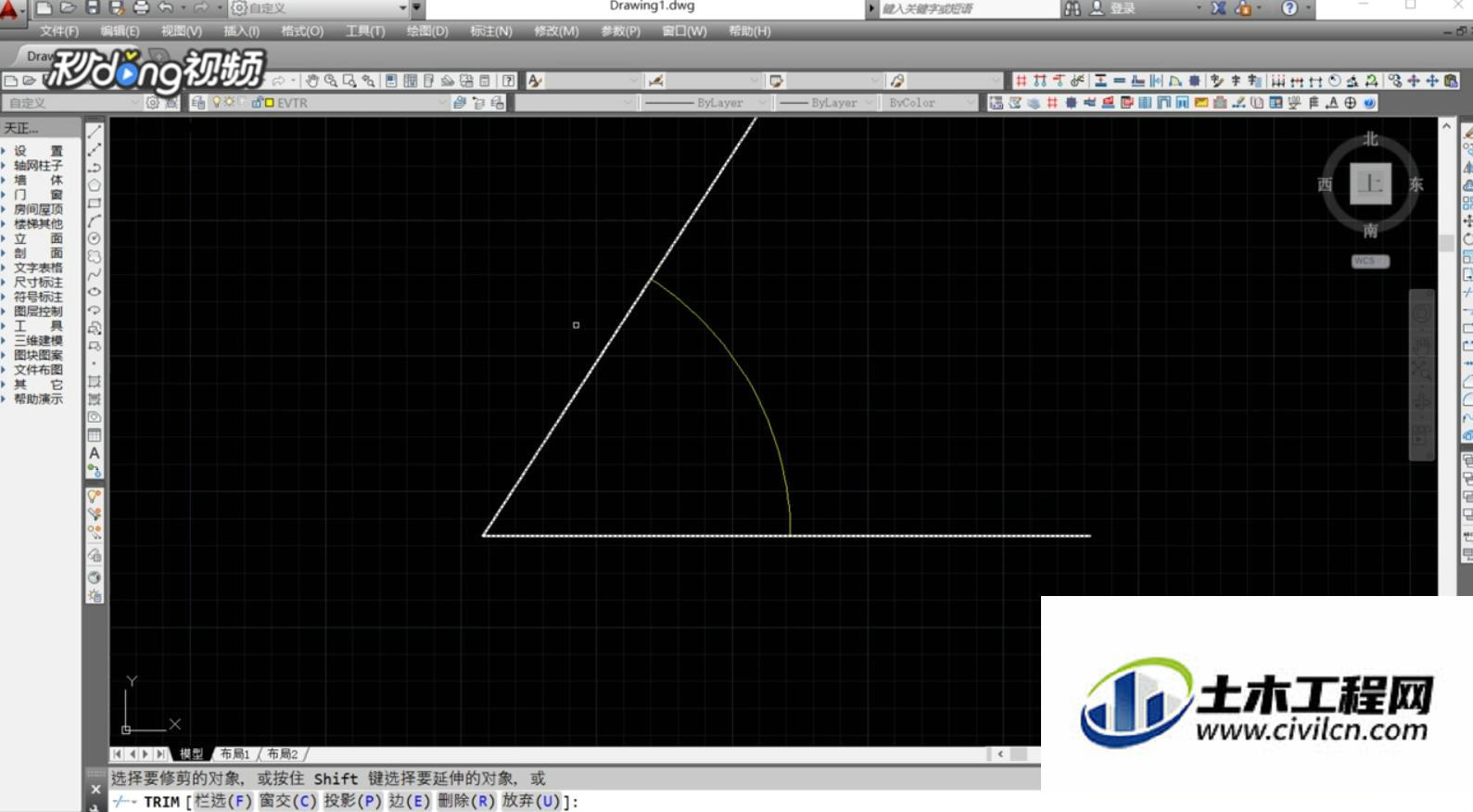
第5步
在命令面板输入“直线”绘制命令快捷键“L”并按下“空格键”确定,进入到直线绘制命令
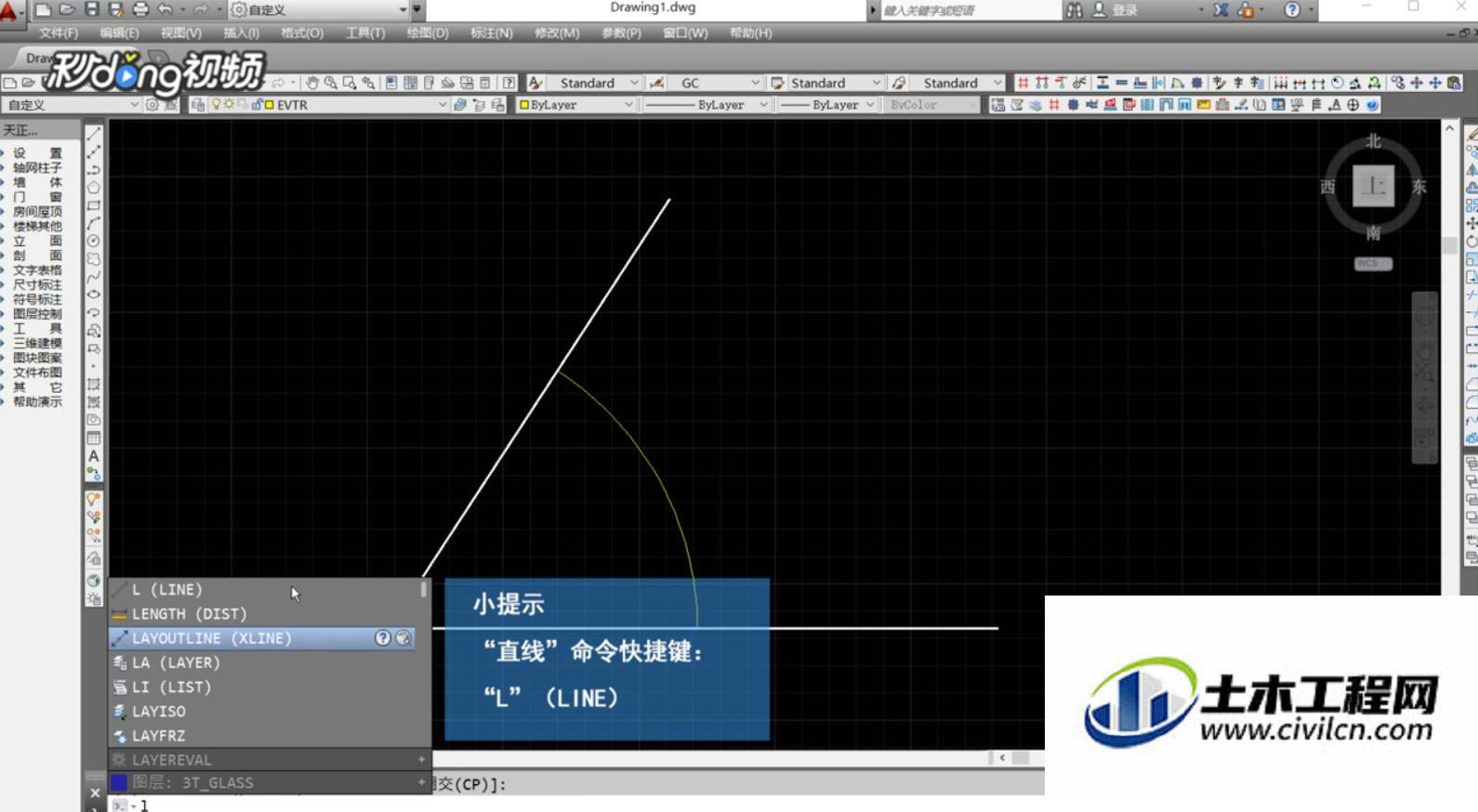
第6步
左键单击角点确定起点,拖动鼠标绘制直线。按“F3”开启对象捕捉圆弧的中点作为终点,即可完成角平分线的绘制
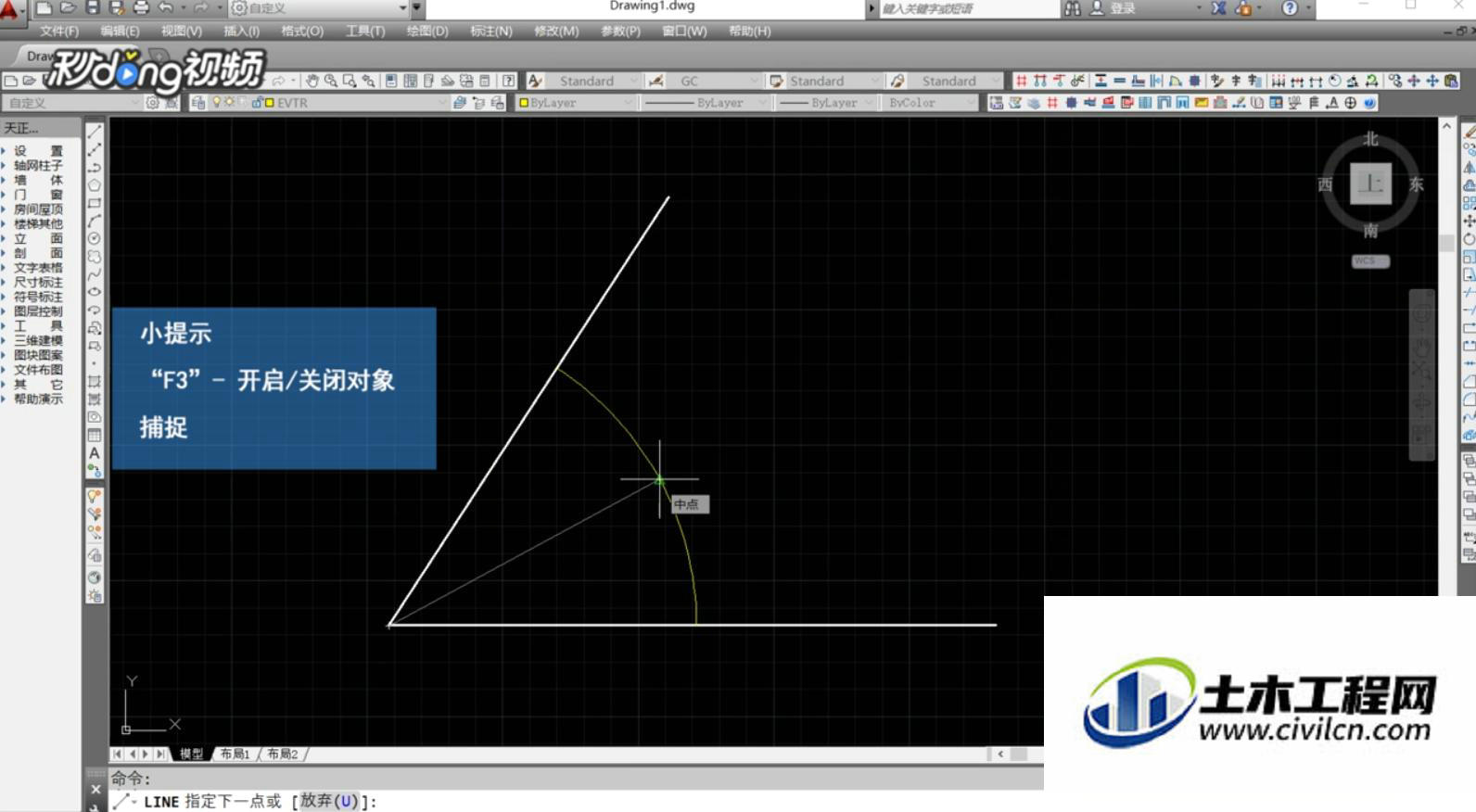
温馨提示:
以上就是关于“CAD怎么画角平分线?”的方法,还不太熟悉的朋友多多练习,关注我们,帮你解决更多难题!






